Jak wyłączyć komputer za pomocą telefonu

Jak wyłączyć komputer za pomocą telefonu
Dual Monitor Tools , a nie aplikacja, to raczej pakiet zawierający cztery narzędzia open source do zarządzania konfiguracją wielomonitorową. Użytkownicy konfiguracji z dwoma monitorami coraz częściej aktualizują się do systemu Windows 7, ponieważ oferuje on świetne wbudowane opcje do obsługi i zarządzania wieloma monitorami. Pakiet Dual Monitor Tools jest przydatny, ponieważ skutecznie uzupełnia wbudowane funkcje systemu Windows 7 i efektywnie wykorzystuje zasoby.
Pakiet Dual Monitor Tools zawiera 4 niesamowite narzędzia:
Każde narzędzie oferuje odrębną funkcjonalność. Przyjrzyjmy się funkcjom oferowanym przez te narzędzia;
Zamień ekran
To narzędzie przydaje się, gdy trzeba wykonać takie operacje, jak: przeniesienie aktywnej aplikacji na następny monitor, minimalizowanie/maksymalizowanie okien wszystkich aplikacji, obracanie zawartości wszystkich monitorów itp. Jednak jeśli używasz systemu Windows 7, nadal możesz manipulować oknami aplikacji, używając kombinacji klawiszy Win + Shift .
Jeśli potrzebujesz zastosować ograniczenia ruchu myszy między różnymi monitorami, ta aplikacja zrobi to z łatwością. Co więcej, wszystkie opcje w niej zawarte można łatwo skonfigurować za pomocą skrótu klawiszowego skonfigurowanego przez użytkownika. Po uruchomieniu aplikacji możesz skonfigurować ustawienia skrótu klawiszowego wraz z wieloma dostępnymi opcjami, klikając dwukrotnie jej ikonę w zasobniku systemowym.
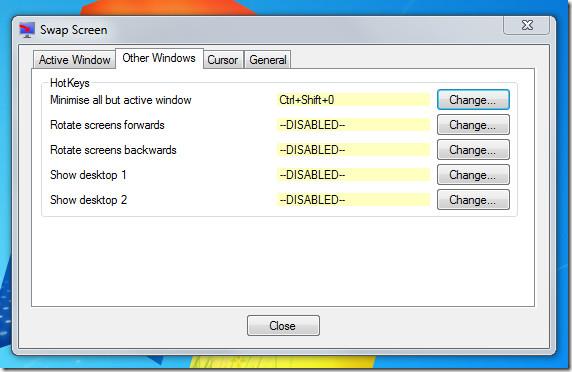
Podwójna tapeta
Aby ozdobić każdy monitor inną tapetą, wypróbuj narzędzie Dual Wallpaper. Pozwala ono ustawić różne tła na każdym monitorze. Możesz również łatwo rozmieścić tapetę na wszystkich monitorach. Poza tym, możesz łatwo dostosować ustawienia tapety, konfigurując opcje Przenieś obraz i Powiększ obraz .
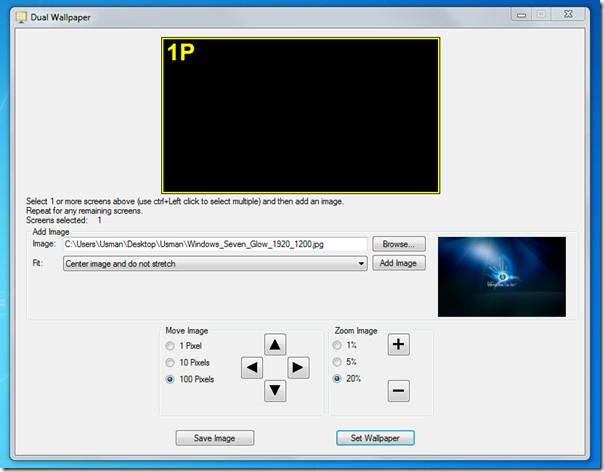
DisMon
W przypadku wszystkich aplikacji, a zwłaszcza gier, które nie oferują funkcji przewijania, można skorzystać z DisMon. Jak sama nazwa wskazuje, można wyłączyć inne monitory, aby korzystać z aplikacji lub grać w grę wyłącznie na jednym monitorze. Można to jednak zrobić ręcznie, fizycznie odłączając monitory, ale narzędzie automatycznie przywróci konfigurację wielu monitorów po zamknięciu aplikacji.
Podwójny zatrzask
To niewielkie, ale niezwykle potężne narzędzie przydaje się, gdy chcesz zrobić zrzut ekranu na monitorze głównym i wyświetlić go na monitorach dodatkowych. Wystarczy uruchomić aplikację, a pojawi się ona w zasobniku systemowym. Kliknij ją prawym przyciskiem myszy i wybierz „Snap!”, aby wykonać zrzut. Możesz wykonać dowolną liczbę zrzutów ekranu.
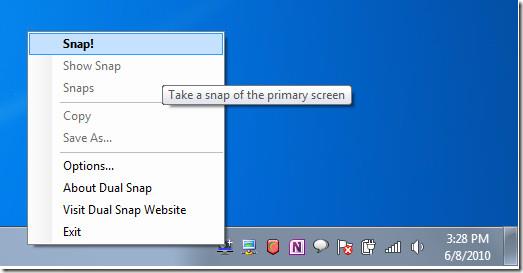
Można również przeglądać wszystkie zdjęcia wykonane w bieżącej sesji.
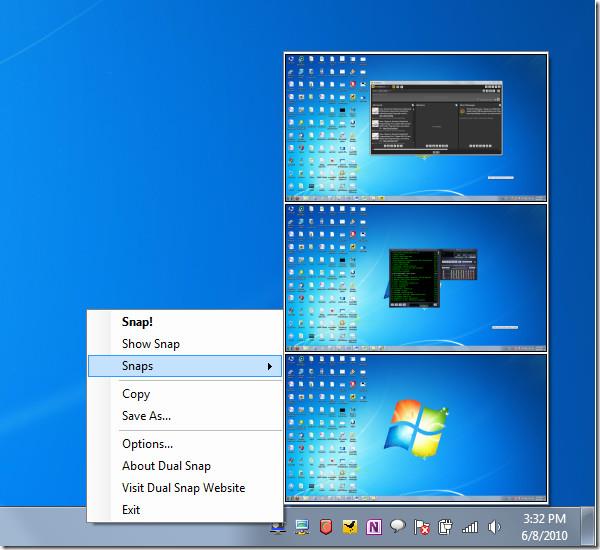
Narzędzia te działają w systemach Windows XP, Windows Vista i Windows 7. Testy przeprowadzono na komputerze z systemem operacyjnym Windows 7 32-bit.
Jak wyłączyć komputer za pomocą telefonu
Usługa Windows Update zasadniczo współpracuje z rejestrem i różnymi plikami DLL, OCX i AX. W przypadku uszkodzenia tych plików większość funkcji
Nowe pakiety ochrony systemu pojawiają się ostatnio jak grzyby po deszczu, a każdy z nich oferuje kolejne rozwiązanie antywirusowe/do wykrywania spamu, a jeśli masz szczęście
Dowiedz się, jak włączyć Bluetooth w systemie Windows 10/11. Bluetooth musi być włączony, aby Twoje urządzenia Bluetooth działały prawidłowo. Spokojnie, to proste!
Wcześniej recenzowaliśmy NitroPDF, dobry czytnik PDF, który umożliwia również użytkownikom konwersję dokumentów do plików PDF z opcjami takimi jak scalanie i dzielenie plików PDF
Czy kiedykolwiek otrzymałeś dokument lub plik tekstowy zawierający zbędne, niepotrzebne znaki? Czy tekst zawiera mnóstwo gwiazdek, myślników, pustych spacji itp.?
Tak wiele osób pytało o małą prostokątną ikonę Google obok ikony Start systemu Windows 7 na moim pasku zadań, że w końcu zdecydowałem się opublikować ten artykuł
uTorrent to zdecydowanie najpopularniejszy klient desktopowy do pobierania torrentów. Chociaż u mnie działa bez zarzutu w systemie Windows 7, niektórzy użytkownicy mają problem z…
Każdy musi robić częste przerwy podczas pracy przy komputerze, ponieważ jeśli nie robisz przerw, istnieje duże prawdopodobieństwo, że Twoje oczy wyskoczą (dobrze, nie wyskoczą)
Istnieje wiele aplikacji, do których jako zwykły użytkownik możesz być bardzo przyzwyczajony. Większość powszechnie używanych darmowych narzędzi wymaga żmudnej instalacji,







